
현재 노트북 시장에서 찾을 수있는 대부분의 장비에는 몇 유로에 USB 포트를 통해 다른 장비에 추가 할 수있는 연결 유형 인 블루투스가 포함됩니다. 이 연결 덕분에 마우스, 키보드 또는 헤드폰을 장비에 무선으로 연결할 수 있습니다.
이 유형의 연결의 장점은이 기사에서 발견하지 않을 것이며 모든 사람이 알고 있습니다. 이 기사의 목적은 작동을 멈췄거나 교체했기 때문에 제거하려는 장비와 관련된 Bluetooth 장치를 제거 할 수있는 방법을 보여주는 것입니다.
우리가 컴퓨터에서 사용하지 않는 응용 프로그램의 축적과는 달리, 블루투스 연결과 관련된 장치의 수는 성능에 영향을 미치지 않습니다. 유일한 성가심은 문제를 해결하기 위해 페어링 한 다른 장치 사이를 탐색해야한다는 것입니다. 주어진 시간에 우리에게 제시 될 수있는 문제.
이 문제를 피하기 위해 첫 번째 세계에서 Windows 10 컴퓨터의 블루투스 연결과 관련된 장치를 제거하는 방법을 보여줍니다.이 유형의 연결을 제거하는 것도 표시되는 운영 문제에 대한 가능한 해결책입니다. 일치로 돌아 오면 빠르게 해결 될 것입니다.
Windows 10에서 블루투스 장치 삭제
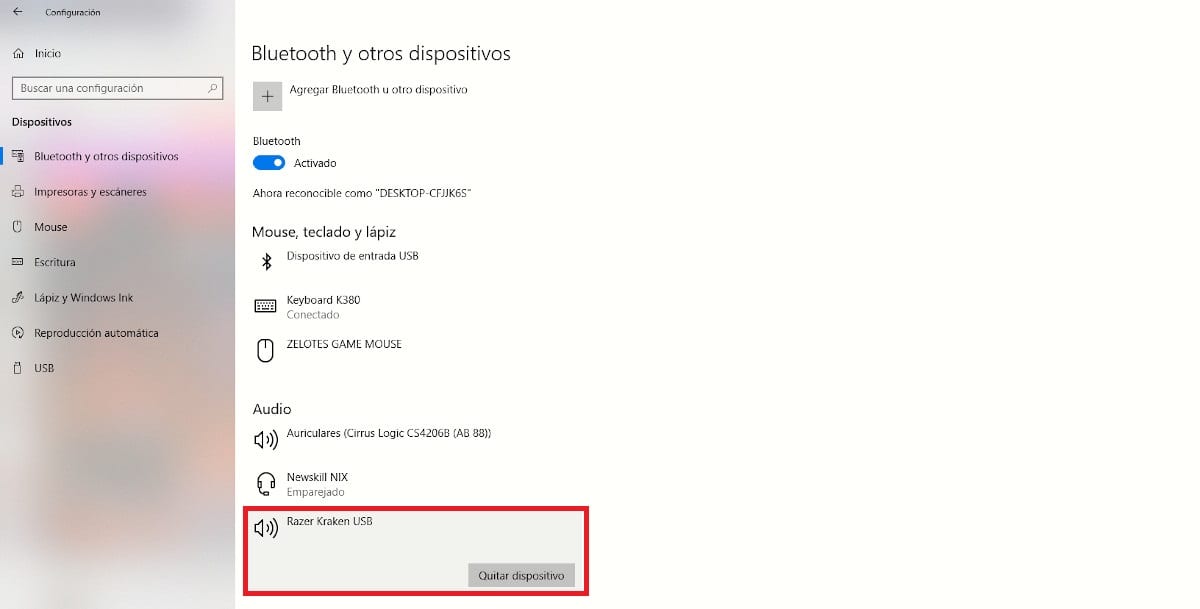
- 바로 가기 키를 통해 Windows 10 구성에 액세스합니다. Windows 키 + i. 시작 메뉴를 통해이 메뉴의 왼쪽 하단에 표시된 기어 휠을 클릭하여 액세스 할 수도 있습니다.
- 다음으로 다듬어 봅시다 시스템> 장치.
- 오른쪽 열에는 그 순간에 연결 한 모든 요소와 과거에 연결 한 장치가 표시됩니다. 블루투스 또는 물리적 연결을 통해.
- 문제의 페어링 된 장치를 삭제하려면 선택하고 클릭하면됩니다. 장치를 제거.